Додајте класичну позадину радне површине на контролну таблу у оперативном систему Виндовс 10
Како додати класичну позадину радне површине на контролну таблу у оперативном систему Виндовс 10
Ако неко време користите Виндовс 10, дефинитивно знате да су класичне опције персонализације уклоњене са контролне табле. Све опције за персонализацију су сада ту у апликацији Подешавања, која је модерна апликација дизајнирана и за екран осетљив на додир и за класичне кориснике десктопа. Ако нисте задовољни овим новим начином подешавања изгледа вашег ОС-а, можда ћете бити заинтересовани да вратите класични аплет позадине радне површине на контролну таблу.
Реклама
Класик Персонализација ставка није доступна под Изглед и персонализација на контролној табли у недавним верзијама оперативног система Виндовс 10. У једном од претходних чланака видели смо како да га вратимо (реф: Додајте персонализацију на контролну таблу у оперативном систему Виндовс 10). У овом посту на блогу користићемо исти метод, али за класични аплет позадине радне површине. Ево зашто.
Док класични прозор персонализације задржава познати изглед, Мицрософт је ажурирао аплет, тако да његови дугмад „Позадина“ и „Боја“ сада отварају одговарајуће странице подешавања. Ако нисте задовољни ситуацијом, ево брзог решења.

У посту на блогу "Додајте класични мени за персонализацију радне површине у Виндовс 10" прегледали смо бројне команде које се могу користити за покретање одређених аплета за персонализацију у оперативном систему Виндовс 10. Да отворим класику Десктоп позадина прозору, можете користити следећу команду:
екплорер.еке схелл{ЕД834ЕД6-4Б5А-4бфе-8Ф11-А626ДЦБ6А921} -Мицрософт. Персонализација\пагеВаллпапер
Као што можете видети на слици испод, команда и даље ради без проблема у најновијим верзијама оперативног система Виндовс 10.
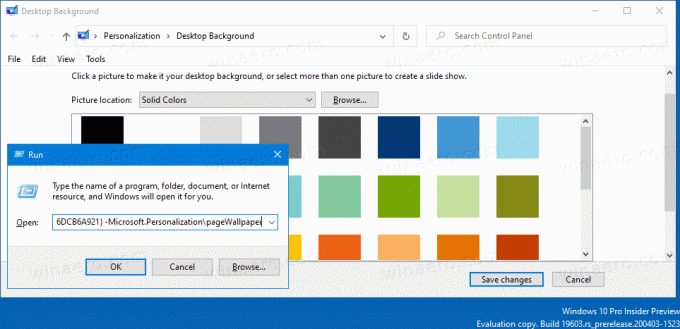
Дакле, вратимо га у контролну таблу испод Изглед и персонализација категорија. Пре него што наставите, уверите се да ваш кориснички налог има административне привилегије.
Да бисте додали класичну позадину радне површине на контролну таблу у оперативном систему Виндовс 10,
- Преузмите следећу ЗИП архиву: Преузмите ЗИП архиву.
- Извуците његов садржај у било коју фасциклу. Можете поставити датотеке директно на радну површину.
- Деблокирајте датотеке.
- Двапут кликните на
Додајте позадину радне површине на Цонтрол Панел.регдатотеку да бисте је спојили.
- Сада, отворите класична контролна табла.
- Кликните на Контролна табла\Изглед и персонализација.
- Тамо ћете наћи Ставка позадине радне површине.

Ти си готов!
Напомена: Да бисте уклонили унос из контекстног менија, користите приложену датотеку Уклони позадину радне површине са контролне табле.рег.
Чланци од интереса
- Додајте класичну боју и изглед на контролну таблу у оперативном систему Виндовс 10
- Додајте персонализацију на контролну таблу у оперативном систему Виндовс 10
- Додајте услуге на контролну таблу у оперативном систему Виндовс 10
- Додајте управљање дисковима на контролну таблу у оперативном систему Виндовс 10
- Додајте класичне корисничке налоге на контролну таблу у оперативном систему Виндовс 10
- Додајте све задатке на контролну таблу у оперативном систему Виндовс 10
- Додајте Виндовс Дефендер на контролну таблу у оперативном систему Виндовс 10
- Додајте класичну персонализацију менија радне површине у Виндовс 10

